win10显卡驱动更新教程 win10系统显卡驱动怎么更新
更新时间:2023-05-23 10:56:00作者:run
在使用win10镜像系统时,显卡驱动是非常重要的一个部分,它能够提供明确的图形性能,使你能够享受更高质量的游戏、视频剪辑、图形设计等任务,但是有时你可能会遇到显卡驱动无法安装或更新的问题。为了帮助你解决这个问题,本文将为你提供win10系统显卡驱动怎么更新。
具体方法:
1、桌面右键点击此电脑,在打开的菜单项中,选择属性。
2、路径:控制面板 - 系统和安全 - 系统,系统窗口中,点击设备管理器。
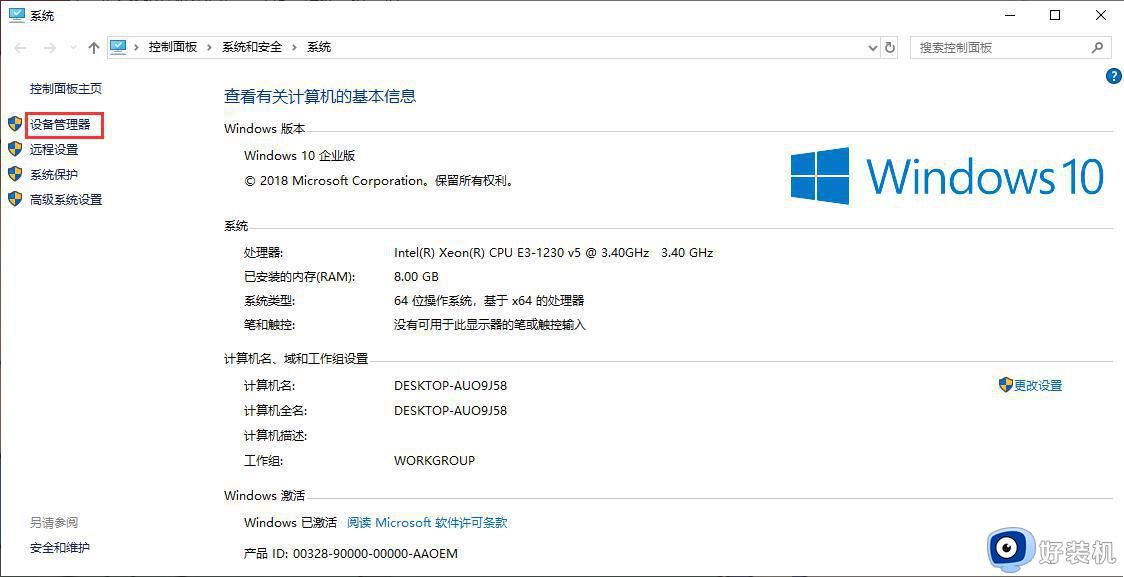
3、设备管理器窗口中。展开显示适配器,然后右键点击显卡设备,在打开的菜单项中,选择卸载设备。
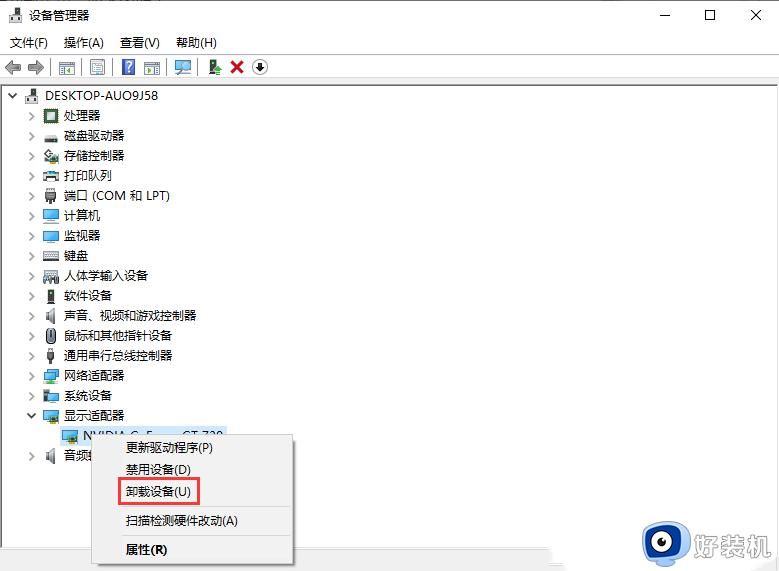
4、卸载设备窗口中,勾选删除此设备的驱动程序软件,然后再来点击卸载。
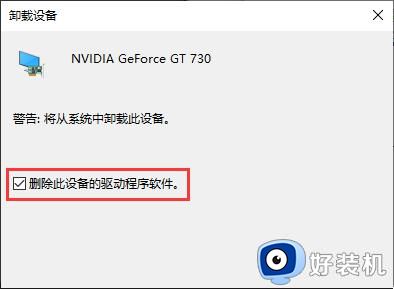
5、显卡驱动卸载完成后,设备管理器窗口中,点击操作菜单,在打开的下拉项中,选择扫描检测硬件改动(A)。
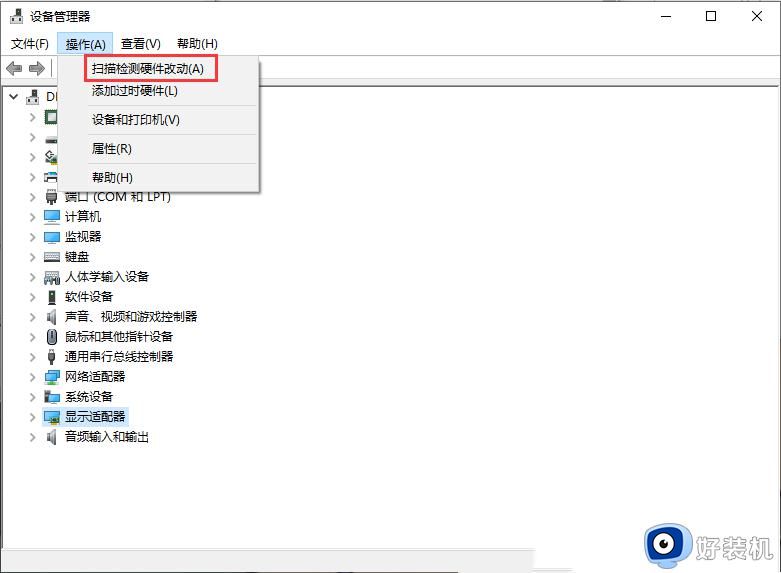
6、最后,再展开显示适配器,然后右键点击显卡设备,在打开的菜单项中,选择更新驱动程序。
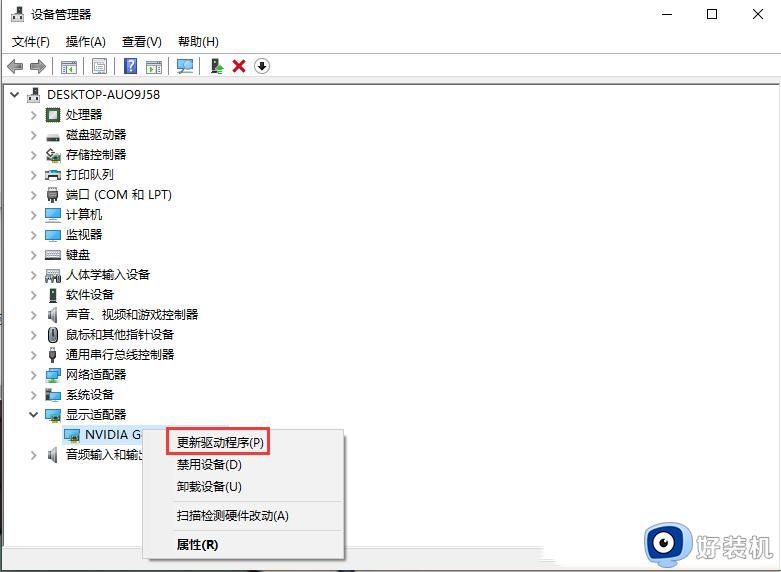
上述就是小编给大家介绍的关于win10显卡驱动更新教程了,还有不清楚的用户就可以参考一下小编的步骤进行操作,希望本文能够对大家有所帮助。
win10显卡驱动更新教程 win10系统显卡驱动怎么更新相关教程
- win10怎样更新显卡驱动程序 win10如何更新显卡驱动版本
- win10更新显卡驱动蓝屏怎么办 win10更新完显卡驱动蓝屏解决方法
- win10不能更新显卡驱动怎么办 win10无法更新显卡驱动处理方法
- win10怎样禁止显卡驱动更新 禁止win10更新显卡驱动三种方法
- win10更新显卡驱动的方法 win10怎么更新显卡驱动
- win10笔记本怎么更新显卡驱动 win10如何更新笔记本显卡驱动程序
- win10如何解决amd显卡黑屏 win10解决解决amd显卡更新驱动黑屏的方法
- 笔记本win10显卡驱动怎么更新 win10笔记本如何更新显卡驱动到最新版本
- win10禁止显卡驱动自动安装更新的方法 怎么禁止win10自动更新显卡驱动
- win10禁止自动更新显卡驱动的方法 win10怎么禁止自动更新显卡驱动
- win10拼音打字没有预选框怎么办 win10微软拼音打字没有选字框修复方法
- win10你的电脑不能投影到其他屏幕怎么回事 win10电脑提示你的电脑不能投影到其他屏幕如何处理
- win10任务栏没反应怎么办 win10任务栏无响应如何修复
- win10频繁断网重启才能连上怎么回事?win10老是断网需重启如何解决
- win10批量卸载字体的步骤 win10如何批量卸载字体
- win10配置在哪里看 win10配置怎么看
win10教程推荐
- 1 win10亮度调节失效怎么办 win10亮度调节没有反应处理方法
- 2 win10屏幕分辨率被锁定了怎么解除 win10电脑屏幕分辨率被锁定解决方法
- 3 win10怎么看电脑配置和型号 电脑windows10在哪里看配置
- 4 win10内存16g可用8g怎么办 win10内存16g显示只有8g可用完美解决方法
- 5 win10的ipv4怎么设置地址 win10如何设置ipv4地址
- 6 苹果电脑双系统win10启动不了怎么办 苹果双系统进不去win10系统处理方法
- 7 win10更换系统盘如何设置 win10电脑怎么更换系统盘
- 8 win10输入法没了语言栏也消失了怎么回事 win10输入法语言栏不见了如何解决
- 9 win10资源管理器卡死无响应怎么办 win10资源管理器未响应死机处理方法
- 10 win10没有自带游戏怎么办 win10系统自带游戏隐藏了的解决办法
